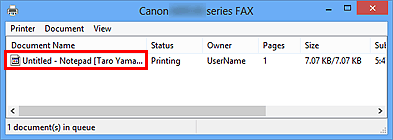Trimiterea unui FAX (driver de fax)
Puteţi trimite faxuri utilizând driverul de fax de la aplicaţii care acceptă imprimarea documentelor.
 Notă
Notă
- Este acceptată doar transmisia alb-negru.
-
Asiguraţi-vă că aparatul este pornit.
-
Deschideţi documentul pe care doriţi să îl trimiteţi prin fax cu o aplicaţie (precum Notepad), apoi faceţi clic pe comanda Imprimare. (Comanda este Imprimare... (Print...) din meniul Fişier (File).)
-
În Selectare imprimantă (Select Printer) sau în Nume (Name) din caseta de dialog Imprimare (Print), selectaţi Canon XXX series FAX (unde „XXX” este numele modelului).
-
Faceţi clic pe Imprimare (Print) sau OK.
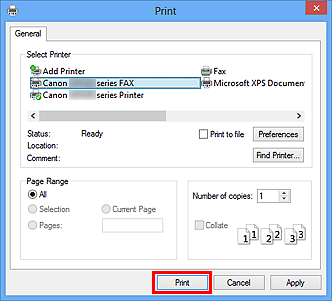
* Caseta de dialog Imprimare (Print) din Notepad
 Notă
Notă- Faceţi clic pe Preferinţe (Preferences) sau pe Proprietăţi (Properties) din caseta de dialog Imprimare (Print) pentru a deschide caseta de dialog cu setări de imprimare a driverului de fax, în care puteţi să setaţi dimensiunea hârtiei şi orientarea imprimării. Pentru detalii despre modul de deschidere a casetei de dialog cu setări de imprimare a driverului de fax, consultaţi „Deschiderea ecranului de setare al driverului de fax”.
-
Faceţi clic pe Afişare Agendă... (Display Address Book...) din Setare destinatar (Set Recipient) din caseta de dialog Trimitere FAX (Send FAX).

-
Selectaţi un destinatar din Nume destinatar (Recipient Name) din caseta de dialog Selectaţi destinatarul din Agendă (Select Recipient from Address Book), apoi faceţi clic pe Setare ca destinatar (Set as Recipient).
Destinatarul selectat apare în Destinatar (Recipient) din caseta de dialog Trimitere FAX (Send FAX).
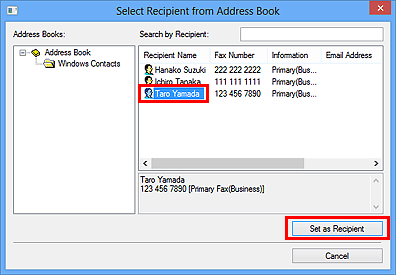
 Important
Important-
Nu puteţi să specificaţi un destinatar dacă nu există niciun destinatar înregistrat în agenda de adrese. Înregistraţi destinatarul în agendă şi redeschideţi agenda.
Pentru detalii despre modul de înregistrare a destinatarilor în agendă, consultaţi „Crearea unei agende de adrese (driver de fax).”
- Dacă numărul de fax/telefon al destinatarului este introdus incorect sau numărul de fax/telefon înregistrat este incorrect, este posibil ca faxul să fie trimis unui destinatar neaşteptat. Când trimiteţi un fax important, se recomandă să îl trimiteţi după confirmarea informaţiilor introduse şi a stării destinatarului.
 Notă
Notă-
De asemenea, puteţi să specificaţi Destinatar (Recipient) introducând Nume destinatar (Recipient Name) şi Număr de fax (Fax Number) în Intrare directă (Direct Entry) din caseta de dialog Trimitere FAX (Send FAX), apoi făcând clic pe Setare ca destinatar (Set as Recipient).
- Pentru detalii cu privire la caracterele valide, consultaţi „Note generale (driver de fax).”
- Puteţi să trimiteţi faxuri chiar dacă s-a introdus numai Număr de fax (Fax Number).
- Puteţi înregistra destinatarul pe care l-aţi introdus în agenda de adrese făcând clic pe Adăugare la Agendă... (Add to Address Book...). Pentru detalii despre modul de înregistrare a destinatarilor în agendă, consultaţi „Crearea unei agende de adrese (driver de fax).”
-
Adăugaţi numărul de acces la linia externă înaintea numărului de fax, dacă este necesar.
(Exemplu: Când numărul de acces la linia externă este „0” şi numărul de fax este „XXX-XXXX”, introduceţi „0XXX-XXXX”.)
-
-
Faceţi clic pe Trimitere acum (Send Now).
Când se afişează un mesaj de confirmare, faceţi clic pe OK.

 Important
Important- Dacă nu puteţi să trimiteţi un fax datorită unei defecţiuni de linie etc., consultaţi „Probleme de depanare la trimiterea faxurilor (driver de fax).”
Revocarea transmisiei
Dacă faceţi clic pe Trimitere acum (Send Now) din caseta de dialog Trimitere FAX (Send FAX), se afişează pictograma imprimantei pe bara de activităţi. Faceţi dublu clic pe această pictogramă pentru a se afişa o listă a lucrărilor de fax care aşteaptă transmiterea sau sunt în curs de trimitere.
Transmiterea se opreşte făcând clic dreapta pe o lucrare şi selectând Revocare (Cancel).